不知道大家有没有发现,在很多博物馆的解说专栏里我们使用手机扫码获得展品的解说时,除了文本解说外还会自动解锁音频解说功能,使得你在查阅相关馆藏描述的同时语音解说帮助你观看,理解展品的意义。那么你知道PDF文件如何添加音频附件吗?今天我就教你一键解锁文档关联技能。

PDF添加附件神器-UPDF
UPDF是一个具有强大功能的PDF文件处理器,它可以给PDF文件添加音频、视频、链接等,还可以根据用户的需求定位到文档中任意位置。
优点:形式多样,附件运行流畅不易卡顿。
用UPDF给PDF文档添加音频步骤
(1)打开UPDF,选择想要添加音频的文件打开。
(2)UPDF的添加音频功能在注释工具栏里。找到左侧的注释功能,点击进入注释状态。点击下方下载可免费体验!
在这里我们可以发现UPDF的添加音频功能是通过添加附件实现的。
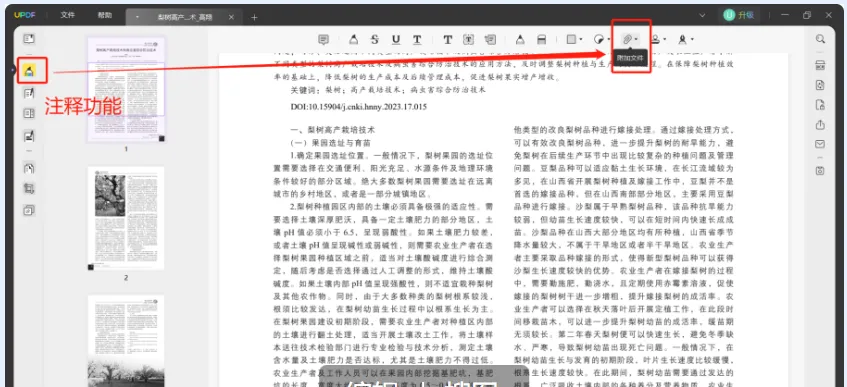
(3)找到添加附件图标后,我们可以设置添加的附件图标的样式、颜色以及透明度,选择好个人喜好后即可在文中任意位置添加音频文件了。UPDF有一个优势就是你可以自由设计想要的附件图标类型,添加的音频文件也可以按需放置在文本的任意位置,使用起来对用户很友好。
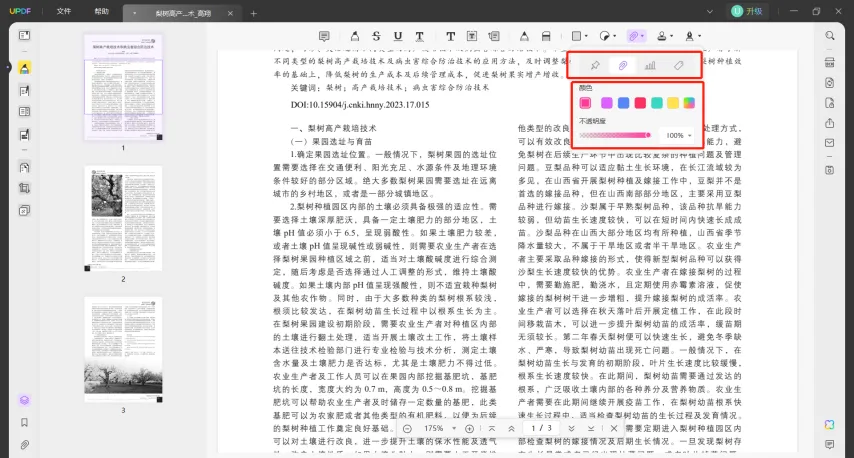
(4)示例里是我选择了一个音频文件添加到文本里的结果。添加好附件后我们单击图标即可选择打开附件或者保存附件。
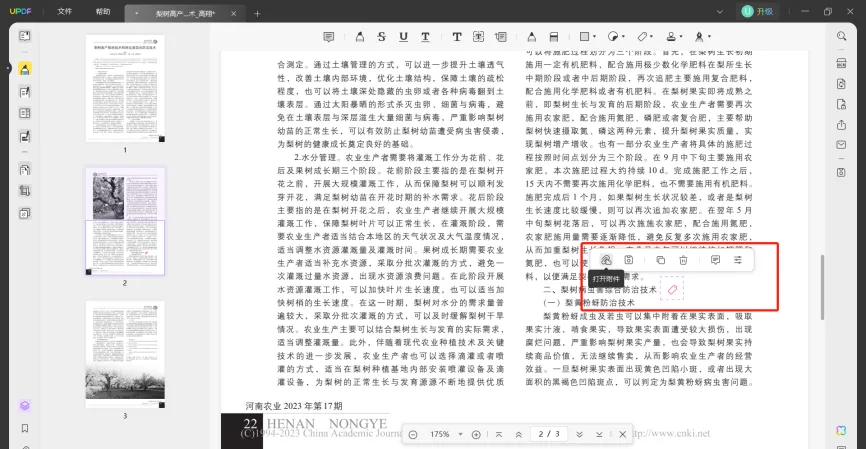
当然,UPDF不仅仅是可以添加音频文件,它还可以给文件添加附注、图标、高亮、下划线等标记,也可以对文件内容进行一定的编辑,比如文本的增删、图像的修改,适用于处理PDF类型的文件,对于非PDF类型的文件也可以转换为PDF类型的文件进行操作。
总结
通过上面的了解相比大家也知道了怎么在PDF文件中添加音频了,尤其是对于一些具有解说功能类型的文本,加上音频解说就显得十分的人性化,可以增加阅读者或者观赏者的体验感。为了实现阅读形式多样化,其实我们也不乏多设计一些文本结合音频讲解的模式来讲内容推广出去,给到更多的用户来体验。不单单是博物馆,我们在讲解ppt的时候也可以添加播放音频,提高用户的兴趣。在这一个方面我觉得UPDF做得还算不错的,它可以直接将我们需要加载到文件里的音频文件作为附件导入进去,可以放置在任意需要的位置,这样我们可以在阅读文档的时候通过点击图标就能实现音频的播放,十分的方便,赶紧去下载试用吧。
 UPDF
UPDF AI 网页版
AI 网页版 Windows 版
Windows 版 Mac 版
Mac 版 iOS 版
iOS 版 安卓版
安卓版
 AI 单文件总结
AI 单文件总结 AI 多文件总结
AI 多文件总结 生成思维导图
生成思维导图 AI 翻译
AI 翻译  AI 解释
AI 解释 AI 问答
AI 问答 AI 多模态
AI 多模态 编辑 PDF
编辑 PDF 注释 PDF
注释 PDF 阅读 PDF
阅读 PDF PDF 表单编辑
PDF 表单编辑 PDF 去水印
PDF 去水印 PDF 添加水印
PDF 添加水印 OCR 图文识别
OCR 图文识别 合并 PDF
合并 PDF 拆分 PDF
拆分 PDF 压缩 PDF
压缩 PDF 分割 PDF
分割 PDF 插入 PDF
插入 PDF 提取 PDF
提取 PDF 替换 PDF
替换 PDF PDF 加密
PDF 加密 PDF 密文
PDF 密文 PDF 签名
PDF 签名 PDF 文档对比
PDF 文档对比 PDF 打印
PDF 打印 批量处理
批量处理 发票助手
发票助手 PDF 共享
PDF 共享 云端同步
云端同步 PDF 转 Word
PDF 转 Word PDF 转 PPT
PDF 转 PPT PDF 转 Excel
PDF 转 Excel PDF 转 图片
PDF 转 图片 PDF 转 TXT
PDF 转 TXT PDF 转 XML
PDF 转 XML PDF 转 CSV
PDF 转 CSV PDF 转 RTF
PDF 转 RTF PDF 转 HTML
PDF 转 HTML PDF 转 PDF/A
PDF 转 PDF/A PDF 转 OFD
PDF 转 OFD CAJ 转 PDF
CAJ 转 PDF Word 转 PDF
Word 转 PDF PPT 转 PDF
PPT 转 PDF Excel 转 PDF
Excel 转 PDF 图片 转 PDF
图片 转 PDF Visio 转 PDF
Visio 转 PDF OFD 转 PDF
OFD 转 PDF 创建 PDF
创建 PDF 企业解决方案
企业解决方案 企业版定价
企业版定价 企业版 AI
企业版 AI 企业指南
企业指南 渠道合作
渠道合作 信创版
信创版 金融
金融 制造
制造 医疗
医疗 教育
教育 保险
保险 法律
法律

 常见问题
常见问题 新闻中心
新闻中心 文章资讯
文章资讯 产品动态
产品动态 更新日志
更新日志












